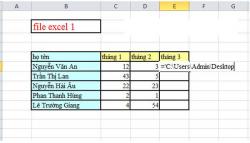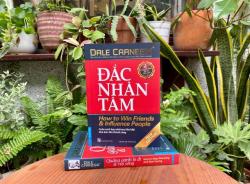Preset là gì? Cách cài đặt và sử dụng Preset Lightroom
Preset là một khái niệm phổ biến trong lĩnh vực thiết kế và chỉnh sửa ảnh. Để tạo ra những hình ảnh chất lượng và hấp dẫn, quan trọng là sử dụng các preset để biến đổi ảnh thành các phiên bản độc đáo, gây ấn tượng mạnh mẽ cho khách hàng. Hiện nay, hai loại preset phổ biến nhất là Preset Lightroom và Preset Camera Raw. Vậy Preset là gì? Hãy cùng Megaweb tham khảo ngay khái niệm cũng như cách cài đặt và sử dụng Preset Lightroom nhé!
- RGB là gì? Những điều cần biết về hệ màu RGB đúng chuẩn
- Webp là file gì? Cách chuyển file Webp sang JPG, PNG
- Sticky Key là gì? Cách bật/tắt Sticky Keys trên Windows
1. Preset là gì?
Preset là một công cụ quan trọng trong việc chỉnh sửa ảnh, cho phép người dùng lưu lại các thiết lập chỉnh sửa đã được điều chỉnh trước đó để áp dụng chúng cho các ảnh khác với cùng một phong cách chỉnh sửa. Việc sử dụng preset giúp tiết kiệm thời gian chỉnh sửa và cho phép áp dụng nhanh chóng trên nhiều ảnh một cách dễ dàng trong các ứng dụng như Lightroom hoặc Photoshop.
Nhiếp ảnh gia chuyên nghiệp thường tạo ra các bộ preset riêng để phát triển phong cách chỉnh sửa độc đáo và đặc trưng của họ. Ngược lại, những người mới bắt đầu có thể tải miễn phí các preset từ các trang chia sẻ hoặc mua các preset chất lượng cao từ các nhà cung cấp.
Các preset đã được tạo sẵn thường mang đến những hiệu ứng màu ấn tượng, như mô phỏng màu film, làm cho màu sắc trở nên trong trẻo, điều chỉnh ánh sáng, làm mịn làn da và nhiều hiệu ứng khác. Với những preset này, người dùng có thể dễ dàng và nhanh chóng tạo ra những bức ảnh ấn tượng.
2. Công cụ của Preset là gì?
Preset là một loại tệp tin chứa các thiết lập đã được điều chỉnh trước đó trong các phần mềm chỉnh sửa ảnh như Lightroom và Photoshop, với những công dụng sau đây:
- Tăng cường hiệu suất quá trình chỉnh sửa ảnh.
- Giảm thiểu số lần thao tác cần thiết cho từng bức ảnh.
- Tiết kiệm thời gian đáng kể khi thực hiện chỉnh sửa, đặc biệt là khi xử lý nhiều ảnh chụp trong cùng điều kiện môi trường (sử dụng tính năng chỉnh sửa hàng loạt).
- Tận dụng các preset đã được tạo ra bởi người khác và áp dụng chúng vào bộ sưu tập cá nhân hoặc tạo ra những bộ preset riêng biệt.
3. Những loại Preset phổ biến hiện nay
Preset là những tập tin đã được thiết lập trước với cài đặt và hiệu ứng sẵn có, giúp người dùng tiết kiệm thời gian khi chỉnh sửa ảnh hoặc video. Hiện nay, có nhiều phần mềm chỉnh ảnh và video phục vụ cho các nhu cầu đa dạng của người sử dụng. Để phân biệt giữa từng loại preset, chúng ta có thể dựa vào định dạng đuôi file. Dưới đây là một số loại preset phổ biến:
Preset cho Lightroom: Được nhận diện qua đuôi file .lrtemplate: Được sử dụng để chỉnh sửa hình ảnh trong phần mềm Adobe Lightroom. Cung cấp khả năng thay đổi màu sắc, ánh sáng và hiệu ứng, giúp tạo ra những bức ảnh đẹp mắt và chuyên nghiệp.
Preset cho Photoshop: Có đuôi file là .xmp hoặc .xml: Được tạo sẵn cho phần mềm chỉnh sửa ảnh Adobe Photoshop. Những preset này cho phép tạo ra các hiệu ứng đặc biệt, áp dụng các chỉnh sửa chung và nâng cao chất lượng ảnh.
Preset cho Capture One: Nhận diện qua đuôi file .costylepack: Sử dụng trong phần mềm chỉnh sửa ảnh Capture One, chứa các cài đặt và hiệu ứng như tăng độ sáng, độ tương phản, sắc độ, giảm nhiễu, tạo hiệu ứng màu sắc, ánh sáng và các hiệu ứng đặc biệt khác.
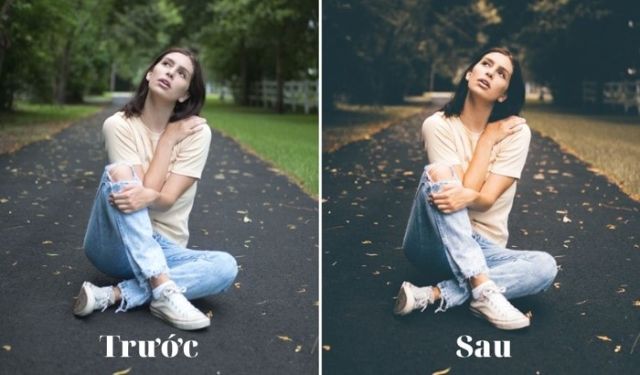
4. Ưu nhược điểm của Preset Lightroom
Mỗi phần mềm ứng dụng đều có những ưu và nhược điểm riêng, do đó, người thiết kế cần phải có hiểu biết sâu rộng về bản chất của chúng để tận dụng mọi khả năng một cách hiệu quả.
Ưu điểm của preset trong Lightroom:
- Preset hỗ trợ việc thực hiện các thao tác chỉnh sửa hình ảnh hàng loạt, giúp nhanh chóng điều chỉnh ảnh với điều kiện tương tự.
- Lựa chọn preset giúp tiết kiệm thời gian đáng kể trong quá trình xử lý hình ảnh.
- Sử dụng preset tạo ra nhiều màu sắc độc đáo từ quá trình chỉnh sửa, tuy nhiên, đòi hỏi người sử dụng phải hiểu rõ về các thông số tương ứng trong phần mềm.
- Thông qua việc sử dụng preset, người dùng có thể tham khảo và áp dụng nhiều mẫu màu mới được tạo ra bởi các thiết kế viên trước đó.
Nhược điểm của preset:
- Nếu người sử dụng không hiểu rõ về các thông số trong preset, họ sẽ khó tạo ra những sản phẩm như mong muốn.
- Lựa chọn preset có thể làm cho một bức ảnh trở nên đẹp, nhưng điều này không đồng nghĩa với việc nó sẽ đẹp trên tất cả các bức ảnh khác, vì mỗi bức ảnh có các thông số khác nhau dẫn đến kết quả khác nhau.
- Sử dụng preset mà không hiểu rõ về bản chất và áp dụng một cách bừa bãi có thể tốn nhiều thời gian và không mang lại hiệu quả trong công việc chỉnh sửa.
5. Hướng dẫn cách thêm Preset Lightroom trên máy tính
Hướng dẫn cài đặt preset trên Lightroom
Để sử dụng các Preset Lightroom, trước hết, bạn cần tải về và cài đặt chúng trên máy tính của mình. Tuy nhiên, quan trọng nhất là phải chọn đúng liên kết tải xuống để đảm bảo chất lượng tốt nhất và sử dụng phiên bản mới nhất, giúp tối ưu hóa trải nghiệm chỉnh sửa ảnh.
Trước khi bắt đầu áp dụng các preset trong Lightroom, bạn cần thực hiện các bước tải và giải nén file đã tải về. Sau đó, hãy tiến hành sao chép thư mục Preset vào đúng vị trí trong thư mục Develop Presets của Lightroom, đường dẫn chính xác sẽ là:
C:\Users\AppData\Roaming\Adobe\Lightroom\DevelopPresets.
Thêm Preset Lightroom trên máy tính
Đầu tiên, bạn cần chuẩn bị trước các tệp chứa công thức màu, thường là các tệp zip hoặc .xmp. Các tệp này có thể dễ dàng được tìm thấy và chia sẻ trên các nhóm Facebook, Instagram, hoặc có thể tìm kiếm trực tiếp qua Google. Khi bạn đã sẵn sàng với các tệp màu để nhập vào Lightroom, hãy tuân theo các bước sau:
- Bước 1: Mở phần mềm Lightroom trên máy tính và chọn một ảnh bất kỳ để nhập vào Lightroom (điều này giúp bạn có thể thực hiện các thao tác tiếp theo trên Lightroom).
- Bước 2: Chọn tab Develop, nằm kế bên tab Library (trên thanh ngang phía trên bên phải), và một bảng điều khiển Presets sẽ xuất hiện.
- Bước 3:Trong thanh Presets, nhấn vào biểu tượng dấu (+), sau đó chọn Import Presets để thêm các preset vào Lightroom.
- Bước 4:Chọn tệp preset bạn muốn thêm vào Lightroom và nhấn Import. Các tệp sẽ được cập nhật ngay vào phần mềm mà không cần khởi động lại nó để áp dụng chúng.
Thêm preset vào Lightroom trên điện thoại
Tương tự cách thêm preset trên máy tính, việc thêm preset vào Lightroom trên điện thoại yêu cầu bạn chuẩn bị các tệp chứa công thức màu ưa thích. Tuy nhiên, các tệp này sẽ có đuôi là .DNG, không giống với định dạng trên máy tính. Sau đây là các bước chi tiết để thêm các preset vào Lightroom trên điện thoại:
- Bước 1: Mở tệp DNG vừa tải về > nhấn nút Chia sẻ (Share) ở phía dưới bên phải màn hình > chọn Mở bằng Lightroom (điện thoại sẽ tự động mở và thêm ảnh vào phần mềm).
- Bước 2:Nhấn chọn vào bức ảnh DNG mới thêm vào (được đánh dấu DNG ở góc phải) > nhấn vào biểu tượng ba chấm (...) ở góc trái phía trên bên phải màn hình > chọn Tạo thiết đặt sẵn, để lưu lại công thức màu vào Cài sẵn của phần mềm mà không bị mất khi bạn tắt ứng dụng.
- Bước 3:Đặt tên cho preset trong ô Tên thiết đặt sẵn > Chọn Nhóm thiết đặt sẵn (Thiết đặt của người dùng hoặc bạn có thể tạo một nhóm mới theo sở thích của bạn) > Đánh dấu vào ô phía trên cùng bên phải để lưu lại công thức.
- Bước 4: Chọn ảnh muốn chỉnh sửa màu sắc > nhấn vào Cài sẵn, tại đây sẽ hiển thị tất cả các preset có sẵn trong Lightroom hoặc bạn đã thêm vào.
- Bước 5: Chọn mục Của bạn > Chọn Thiết đặt sẵn của người dùng hoặc chọn vào thư mục bạn đã lưu công thức.
- Bước 6: Chọn tên của preset bạn muốn áp dụng cho ảnh > Nhấn dấu tích ở góc phải dưới cùng màn hình > Hoàn tất.
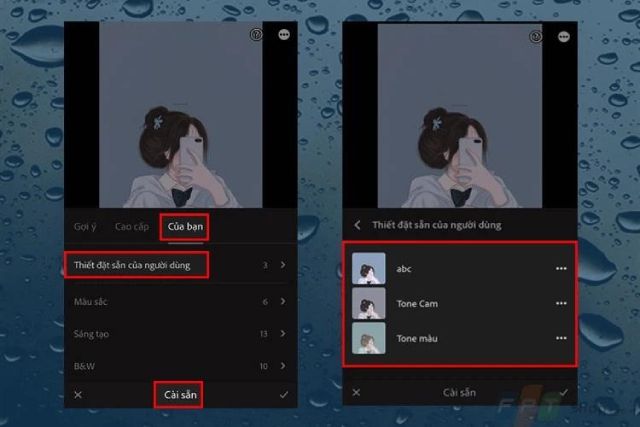
6. Cài đặt và sử dụng preset trong Photoshop
Cài đặt preset cho camera raw trong Photoshop
Để xử lý ảnh thô trong các phiên bản Photoshop mới, bạn có thể sử dụng Camera Raw, một phiên bản rút gọn của Lightroom tích hợp sẵn. Tuy nhiên, đối với các phiên bản Photoshop cũ hơn, việc cài đặt Camera Raw là cần thiết để có thể sử dụng.
- Bước 1: Mở ứng dụng Photoshop và truy cập Filter, chọn Camera Raw, hoặc nhấn tổ hợp phím tắt Ctrl+Shift+A.
- Bước 2:Chọn tab Preset (ở vị trí cuối cùng), sau đó sẽ hiển thị tất cả các thư mục và preset hiện có trong Camera Raw.
- Bước 3: Click chuột phải và chọn Import Profiles & Presets.
- Bước 4:Tìm đến tệp Preset.zip đã được nén trước đó và chọn open. Camera Raw sẽ tự động giải nén và đưa Preset vào một thư mục.
- Bước 5: Chọn thư mục Preset mới xuất hiện trong Camera Raw, click chuột phải và chọn Rename Presets Group để đổi tên.
- Bước 6:Nhập tên mới cho thư mục Preset và click OK.
Với những bước trên, bạn đã tạo thành công các thư mục preset trong Camera Raw để thực hiện các thao tác chỉnh ảnh.
Hướng dẫn sử dụng preset trong Photoshop
Khi mở một tệp ảnh chụp raw trong Photoshop, Camera Raw sẽ tự động được kích hoạt. Nếu bạn muốn sử dụng Camera Raw cho một tệp ảnh mà nó chưa được xử lý trước đó, bạn có thể truy cập menu Filter và chọn Camera Raw Filter.
Sau đó, bạn có thể áp dụng các preset bằng cách nhấn vào nút "Load Setting...". Tuy nhiên, lưu ý rằng số lượng preset cho Photoshop có hạn, điều này thúc đẩy nhiều người chuyển sang sử dụng Lightroom để có trải nghiệm cài đặt và sử dụng thuận lợi hơn.
7. Lưu ý khi sử dụng preset chỉnh ảnh
Với nhiều ưu điểm, sự lựa chọn sử dụng preset không khó hiểu. Tuy nhiên, như mọi phương pháp chỉnh sửa ảnh khác, việc này cũng mang theo cả hai mặt lợi ích và hạn chế. Do đó, khi sử dụng preset, quan trọng để chú ý đến các yếu tố sau:
Nắm rõ thông số tùy chỉnh trong preset:
- Để chỉnh sửa ảnh nhanh chóng và tạo ra những bức hình đẹp, sử dụng preset có thể là một giải pháp hiệu quả. Tuy nhiên, nếu bạn không hiểu rõ về các thông số chi tiết, có thể dẫn đến giảm chất lượng của bức ảnh.
- Để đạt được kết quả tốt nhất, quan trọng để tìm hiểu kỹ thuật và các thông số liên quan trước khi áp dụng preset. Điều này giúp tận dụng tối đa tiềm năng của Preset và tạo ra những bức ảnh đẹp và chất lượng.
Sử dụng thông số khác nhau với các ảnh khác nhau:
- Sử dụng preset để tạo ra các hiệu ứng đẹp không đồng nghĩa với việc đạt được tính đồng đều và đa dạng. Tùy chỉnh các tham số tương ứng với từng bức ảnh là quan trọng để tạo ra kết quả tốt nhất.
- Chỉnh sửa từng bức ảnh riêng biệt và sử dụng preset có thể tạo ra những tác phẩm độc đáo và đẹp hơn, bằng cách điều chỉnh thông số phù hợp với từng bức ảnh cụ thể.
Không nên lạm dụng preset:
- Lạm dụng preset mà không nắm rõ các thông số cần thiết để tùy chỉnh có thể dẫn đến việc thử nghiệm nhiều preset khác nhau mà không đạt được kết quả mong muốn.
- Việc này có thể tốn thời gian và dẫn đến kết quả không tốt hoặc chỉ mang lại kết quả tương đối. Sử dụng preset trong tình huống này có thể mất đi hiệu quả và không tạo ra những bức ảnh độc đáo và đẹp như kỳ vọng.
Việc sử dụng preset giúp bạn chỉnh sửa ảnh một cách nhanh chóng và tạo ra bức ảnh với sự nhất quán, phản ánh phong cách cá nhân của bạn. Hãy thực hiện những bước trên để sở hữu các preset đặc biệt, tạo nên dấu ấn riêng biệt trong ảnh của bạn. Đừng quên theo dõi Blog Megaweb để cập nhật thông tin hữu ích. Chúc các bạn thành công!
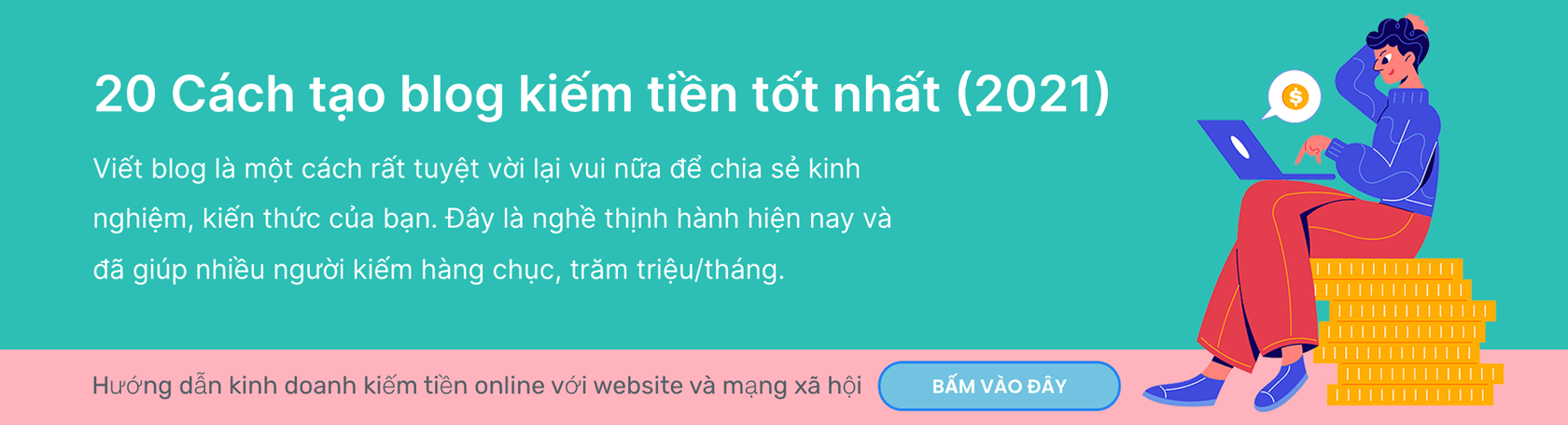
Mạng máy tính là gì? Lợi ích của mạng máy tính
Mạng máy tính đã trở thành một phần không thể thiếu trong cả cuộc sống cá nhân và môi trường công...
Hacker là gì? Có những loại hacker nào?
Hacker là một danh từ phổ biến được sử dụng rộng rãi trên mạng xã hội và internet. Vậy hacker là...
Homie là gì? Ý nghĩa homie là gì trong từng ngữ cảnh
Homie là thuật ngữ đã trở nên phổ biến trong cộng đồng trẻ từ khi phong trào Hiphop bắt đầu lan rộ...
Good boy, bad boy là gì? Phân biệt Bad boy, Good boy và Fuck boy
Hiện nay, khi nhắc đến đặc điểm tính cách của phái mạnh, người trẻ thường sử dụng các thuật...
Vibe là gì? Nguồn gốc và cách sử dụng từ vibe
Vibe là một thuật ngữ phổ biến trong cộng đồng giới trẻ, đặc biệt là đối với thế hệ Z. Vậy...
Ca nương là gì? Thể loại nào xuất hiện ca nương?
Thuật ngữ "ca nương" thường được hiểu là người biểu diễn nghệ thuật ca trù, một diễn viên chính...

Ref là gì? Ref là viết tắt của từ gì? Ý nghĩa của Ref?
Từ “ref” có nhiều nghĩa khác nhau, nhưng nó được dùng nghĩa nhiều nhất là từ viết tắt của từ...

1 năm có bao nhiêu quý? 1 quý bao nhiêu tháng?
Một năm có bao nhiêu quý? 1 quý có bao nhiêu tháng? Là hai câu hỏi được tìm kiếm nhiều. Nếu bạn cũng...

Xài hay Sài? Sơ xài hay sơ sài là từ đúng chính tả?
Trong hai từ, “xài” hay “sài” từ nào đúng? “Sơ xài” hay “sơ sài” là từ đúng chính tả? Hãy...

OOC là gì trong role? Ý nghĩa của từ OOC trong các lĩnh vực
Đam mê truyện tranh có lẽ bạn đã biết đến thuật ngữ OOC. Tuy nhiên với những bạn mới, thì thuật...

NTR là gì? Tìm hiểu tất tần tật về thể loại NTR là gì?
NTR đã trở nên phổ biến trên mạng xã hội, khiến nhiều người dùng cảm thấy tò mò về ý nghĩa thực...

Amater là gì? Giải nghĩa của từ Amater (Amateur)
Amater là từ ngữ được xác định xuất hiện trong thời kỳ Pháp thuộc, từ chính xác của Amater là Amateur...
Bài xem nhiều
Bài viết mới